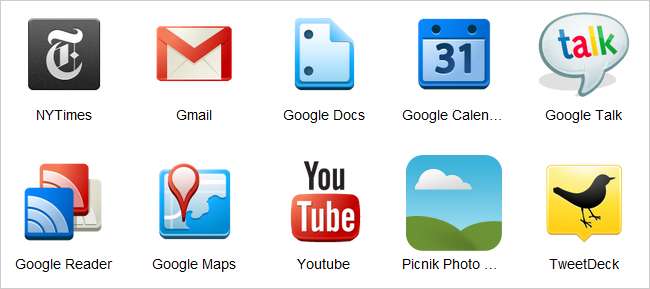
グーグルは彼らの新しいを発表しました Chromeウェブストア 今日、ブラウザにアプリケーションとしてインストールし、すべてのPC間で同期し、希望どおりに起動するようにカスタマイズできるWebサイトやゲームがたくさんあります。すべての仕組みは次のとおりです。
注意: このガイドは実際には専門家のオタクを対象としていませんが、コメントにあなたの考えを残すことは大歓迎です。
Chromeウェブアプリとは何ですか?
新しいChromeウェブアプリは、実際には通常のウェブサイトにすぎず、Chrome用に最適化され、きれいなアイコンでラップされてブラウザにインストールされます。これらのサイトの一部、特にWebベースのゲームは、Chromeウェブストアから少額の料金で購入することもできますが、サービスの大部分は無料です。
ウェブアプリケーションの1つをインストールまたは購入すると、ChromeはChromeブラウザを使用してすべてのパソコンでアプリケーションの同期を維持するため、OS全体をウェブに保存するようなものです。これは興味深い概念なので、読み続けて、その仕組みについて詳しく調べてください。
Google ChromeWebアプリの使用
Chromeウェブストアにアクセスして、このNY Timesアプリケーションなど、インストールするアプリケーションを見つけたら、[インストール]ボタンをクリックするだけです。これが無料ではないゲームの場合は、購入を求めるメッセージが表示されます。 GoogleCheckoutプロセスで数回クリックする。
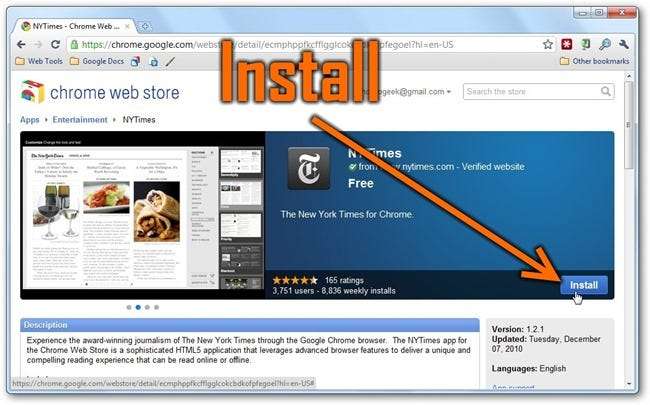
ほんの数秒後、これらすべてのアプリケーションが存在する新しいタブページの光沢のある新しいアイコンを見つめることになります。新しいタブを開き、[アプリ]セクションが展開されていることを確認することで、いつでもアプリケーションリストに戻ることができます。
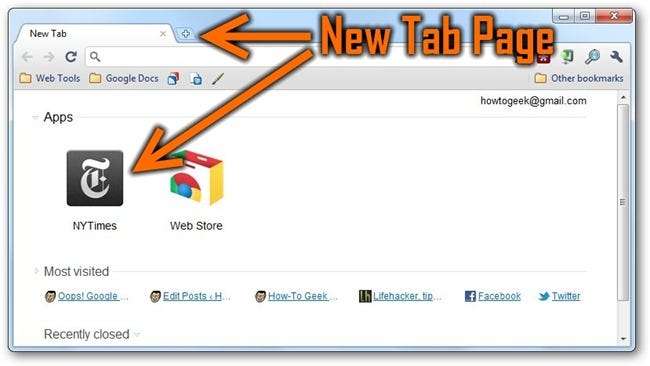
アプリの1つを起動すると、すぐに違いに気付くでしょう。このニューヨークタイムズのリーダーは最適化されており、Chromeでうまく機能するように設計されており、カスタマイズ機能が豊富で、ニュースをナビゲートするための豊富なエクスペリエンスを備えています。すべてのWebアプリケーションがまだこのレベルの品質であるとは限りませんが、ここで期待しています。
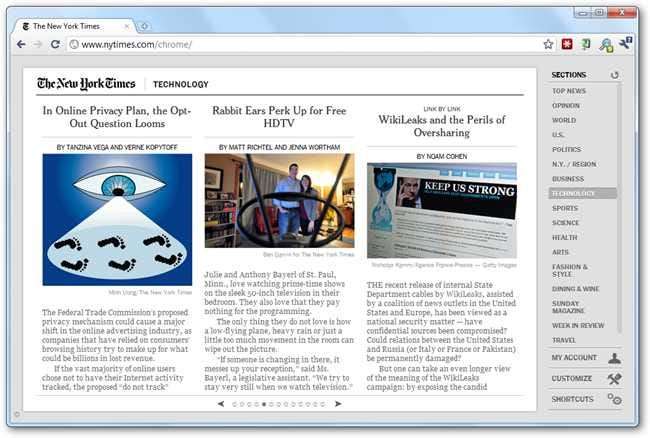
注意を払っている場合は、ChromeバージョンのNY TimesがURLにすぎないことに気付くでしょう。つまり、簡単に参照できます。 wっw。nyちめs。こm/chろめ/ HTML5をサポートし、同様のエクスペリエンスを得るブラウザで。これは、Chromeウェブストアのほとんどのアプリに当てはまります。これは、HTML5やFlashなどの通常のウェブテクノロジーに基づいているためです。
Chromeウェブアプリのカスタマイズ
アプリの開き方をカスタマイズすることで、アプリを次のレベルに引き上げることができます。固定されたタブ、個別のウィンドウ、さらにはフルスクリーンモードもあります。最初のピン留めされたタブを見てみましょう。インストールしたアプリのいずれかに移動して右クリックし、メニューから[固定タブとして開く]を選択するだけです。クリックしてアプリを起動すると、固定されたタブで起動し、アプリを閉じるとブラウザで再び開きます。
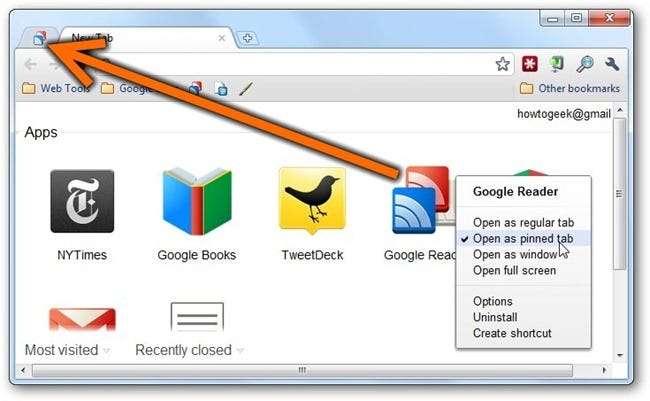
書き込みスペースアプリケーションなど、一部のアプリケーションはフルスクリーンでより適切に機能します。アプリケーションを右クリックして[フルスクリーンで開く]を選択できます…
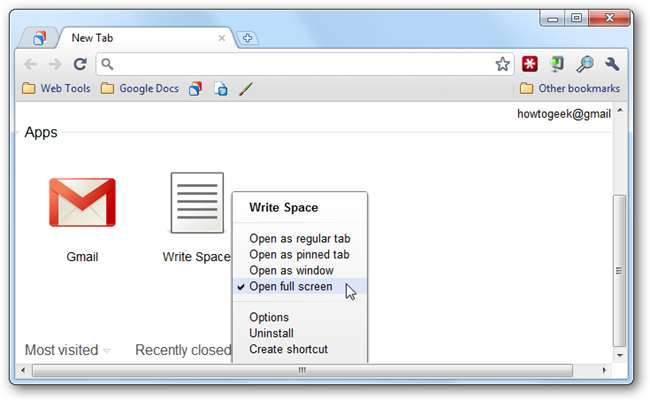
…アイコンをクリックすると、すぐに全画面表示になります。ここでテキストを表示するのは少し難しいですが、データをオフラインで保存する、気を散らすことのないテキストエディタです。 注意: F11キーを使用して、Windowsではフルスクリーンモードを終了し、OSXではCmd + Shift + Fを使用します。
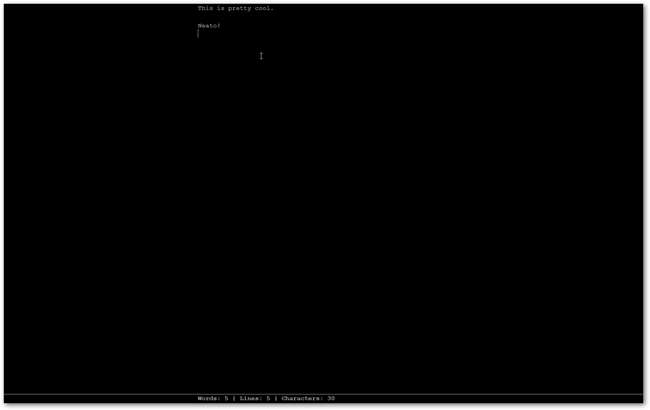
多くのアプリケーションを右クリックすると、[オプション]を選択して、そのアプリケーションの動作をカスタマイズできます。一部のアプリケーションにはChromeスタイルのオプションページがあり、その他のアプリケーションではWebサイトの通常の設定ページに移動します。
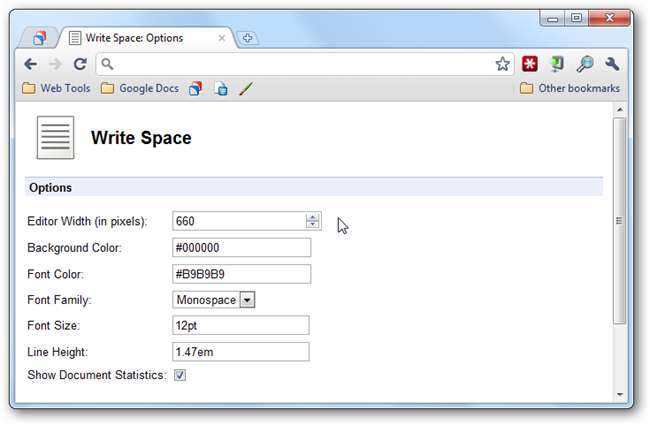
「ウィンドウとして開く」オプションを使用する場合…
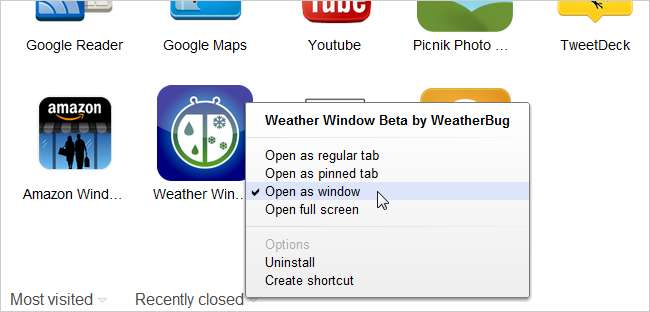
これからそのアプリケーションを使用すると、ロケーションバーやその他の画面が乱雑になることなく、専用のウィンドウで開きます。外は寒いです!
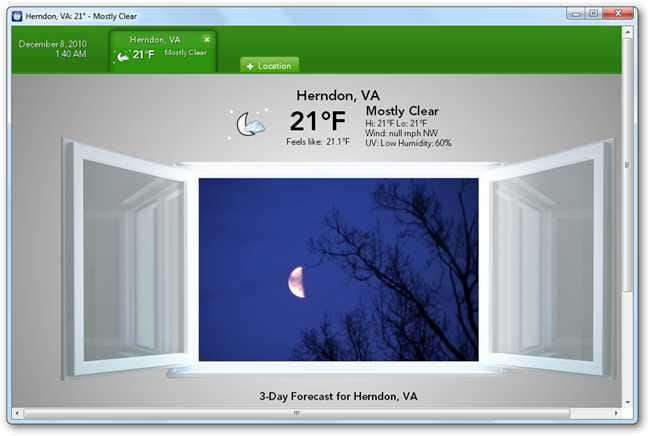
本当に苛立たしい唯一の問題…アプリケーションをドラッグして再配置することはできません。
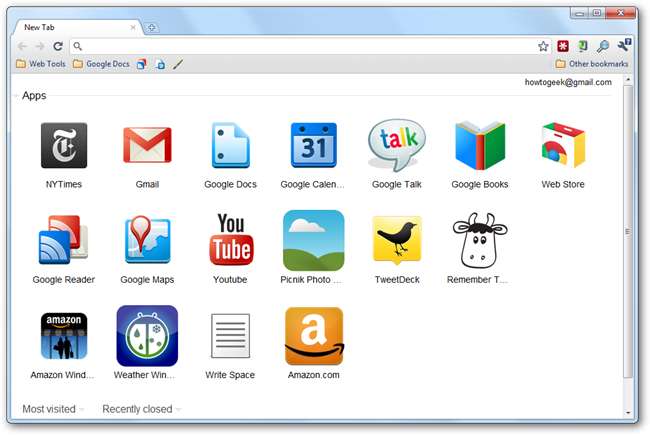
アプリケーションショートカットの作成
アプリケーションのショートカットをデスクトップに配置する場合は、右クリックして「ショートカットの作成」を選択するだけです。
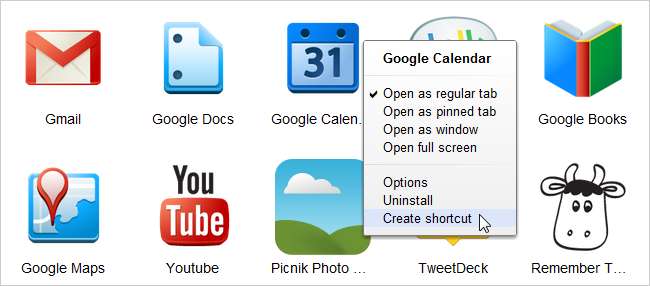
これにより、使い慣れた通常の[アプリケーションショートカットの作成]ウィンドウが表示されますが、そのアプリケーションに合わせて調整されます。

この方法で行うことの良い点は、デスクトップ上のアイコンの品質が通常は向上することです。
コンピューター間でGoogleChromeウェブアプリを同期する
使用するすべてのPCでWebアプリケーションを使用できるようにするには、[ツール] –> [オプション] –> [パーソナルスタッフ]に移動し、同期が有効になっていることを確認します。すでに有効にしている場合は、必ず[カスタマイズ...]をクリックしてください。
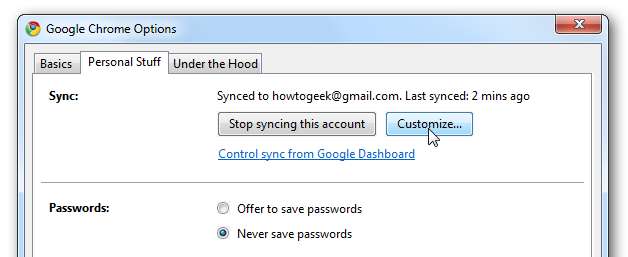
この画面で同期する「アプリ」が選択されていることを確認してください。また、他のPCが同じ設定になっていることを確認する必要があります。この設定ダイアログはPC間で同期されません。
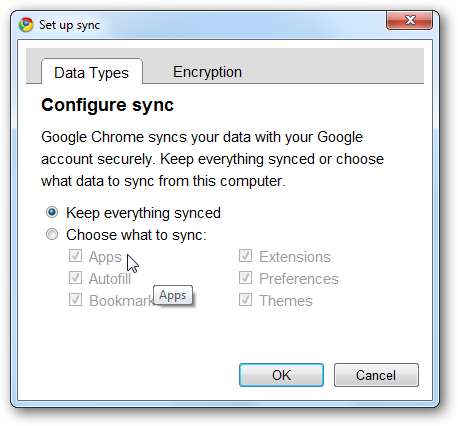
これですべてです。次回は、独自のカスタムWebアプリを作成する方法について説明します。







